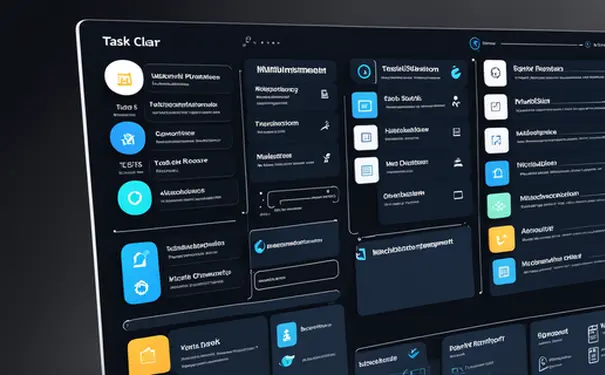
快速搜索代码通常包含使用快捷键、利用搜索栏、按照文件、函数或变量名搜索以及使用正则表达式增强搜索精度。 其中,使用快捷键是提高搜索效率的关键。大多数集成开发环境(IDE)都为代码搜索提供了快捷键,这些快捷键可以快速定位到代码中的特定部分。例如,在Visual Studio Code中,可以使用Ctrl + F进行当前文件的搜索,Ctrl + Shift + F进行整个项目的搜索。而在Eclipse中,Ctrl + H可以呈现一个详细的搜索对话框,允许用户执行更复杂的搜索任务。
一、快捷键的使用
快速搜索代码的第一步是熟悉并使用IDE的搜索快捷键。这是一项基础技能,可以让程序员在代码库中迅速移动,找到所需的代码片段。
- 常用快捷键
几乎所有的IDE都提供了用于搜索的快捷键。例如,在Sublime Text中,Ctrl + P允许用户通过文件名快速导航,而Ctrl + R可以跳转到特定的函数或方法。
- 定制快捷键
许多IDE允许用户根据个人偏好定制快捷键。这意味着如果默认的快捷键不适合你的工作流程,你可以创建一个更符合你习惯的键绑定配置。
二、搜索栏功能
几乎所有的IDE都配备了搜索栏,这是执行代码搜索的主要工具之一。
- 基础搜索单词或短语
搜索栏可以用于寻找特定的单词或短语。并且通常包括"区分大小写"或"全字匹配"等选项,来提升搜索的精确度。
- 使用通配符和正则表达
高级搜索往往支持通配符和正则表达式,这样可以帮助用户执行模式匹配和复杂字符串的搜索任务。
三、面向特定元素的搜索
当你了解了快捷键和搜索栏功能后,你可以进一步使用IDE提供的更专业的搜索工具。
- 按文件名搜索
这种搜索类型可以让用户通过输入文件名的一部分来快速定位到文件。对于有大量文件的项目来说,这是一个非常有用的功能。
- 按符号或定义搜索
进阶的搜索功能允许你根据变量、函数或类的名称进行搜索。这是在处理大型、复杂代码库时高效定位代码的关键。
四、正则表达式的进阶应用
在掌握了基本的搜索技巧之后,使用正则表达式可以极大提升搜索能力。
- 基础正则表达式语法
了解正则表达式的基础语法,如字符类别、量词、锚点等,能帮助更精确地定义搜索模式。
- 复杂模式匹配
通过构造复杂的正则表达式,可以匹配多种模式的字符串,这对于查找代码中的模式或执行大规模的代码重构非常有用。
通过掌握以上技巧,程序员可以在IDE中执行快速而精确的代码搜索,从而提高开发效率和代码管理的便捷性。
相关问答FAQs:
如何使用IDE中的搜索功能进行代码快速定位?
在现代的集成开发环境(IDE)中,代码搜索功能是一个非常强大且常用的功能。通过使用IDE中的代码搜索功能,您可以快速定位到您想要查找的代码片段。以下是一些使用IDE中代码搜索功能的技巧:
-
使用快捷键方式进行搜索:大多数IDE都提供了用于快速搜索代码的快捷键。通常,通过组合键盘上的Ctrl或Cmd键与F键,您可以打开一个快速搜索框。在搜索框中输入关键字后,IDE会自动定位到匹配的代码。
-
使用正则表达式进行高级搜索:IDE中的代码搜索功能通常支持正则表达式搜索。通过使用正则表达式,您可以进行更复杂、精确的搜索。例如,如果您想找到所有以"get"开头的方法名,您可以使用正则表达式"get\w+"进行搜索。
-
利用搜索结果的导航功能:在搜索结果中,IDE通常还会提供导航功能,使您可以快速定位到搜索结果的具体位置。您可以单击结果列表中的某个条目,IDE会自动将光标定位到相应的代码位置。
-
结合搜索选项进行更精确的搜索:许多IDE还提供了各种搜索选项,以帮助您进行更精确的搜索。例如,您可以选择只搜索当前打开的文件、只搜索特定的文件类型、只搜索特定的文件夹等。这些选项可以帮助您在庞大的代码库中更快地找到目标代码。
通过掌握IDE中的代码搜索功能,并善用其提供的各种技巧和选项,您可以在开发过程中节省大量的时间和精力。无论是寻找某个特定功能的实现,还是查找某个引用的代码片段,代码搜索功能都能为您提供强大的支持。





























